Le gif vengono utilizzate per rendere un argomento più attraente e di solito forniscono un messaggio o un'idea in modo umoristico su piattaforme social come Twitter, Facebook, ecc. Si tratta di immagini o video silenziosi che non devono essere cliccati per essere riprodotti.
Al giorno d'oggi, le Gif sono integrate nelle tastiere del telefono e in altre applicazioni, ma sono in numero molto limitato. Le persone che usano le gif spesso avranno bisogno di un numero maggiore di gif per recapitare i messaggi che desiderano. Il download delle gif desiderate direttamente da posizioni diverse potrebbe non essere possibile e quindi è necessario scaricare gif dall'URL o convertire Html in gif. Ottenere l'URL o l'HTML di una gif è facile e sono disponibili molti strumenti che possono essere utilizzati per convertire Html in gif o scaricare gif da URL.
Vediamo come si può fare.
- Scarica GIF dall'URL utilizzando strumenti online gratuiti
- Vuoi creare la tua GIF? Prova Wondershare Filmora!
Scarica GIF dall'URL utilizzando strumenti online gratuiti
Poiché a volte il download diretto di gif non è possibile in ogni caso, possiamo scegliere un'opzione migliore per scaricare le gif. Scaricare gif da un URL è molto più semplice, ora che abbiamo molti strumenti online per questo. Qui ti guideremo attraverso 2 dei migliori strumenti online gratuiti che possono essere utilizzati per scaricare qualsiasi gif utilizzando l'URL.
1. Converti
Convertio è uno degli strumenti più interessanti che possono essere utilizzati per scaricare gif utilizzando un URL. Questo strumento ti consente di installare la sua estensione sul tuo browser, il che può essere molto utile se sei un utente hardcore di gif. Offre anche una varietà di funzionalità come convertitore audio, convertitore video, convertitore di presentazione, ecc. Ora vediamo come funziona il processo di conversione da HTML a gif in Convertio.
Passaggi per il download:
Passaggio 1:apri lo strumento su qualsiasi browser. E tocca il segno dell'URL dallo sfondo rosso
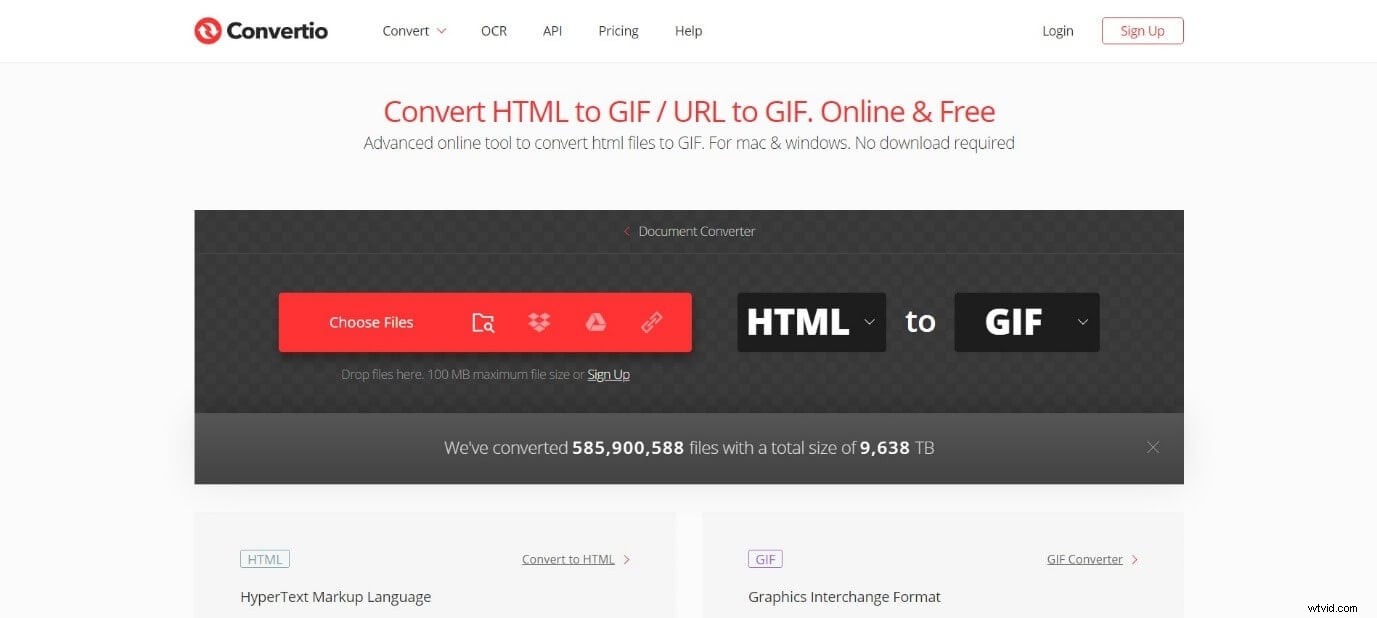
Passaggio 2:ora nella finestra che appare, inserisci l'HTML o l'URL nella casella e premi su Invia .
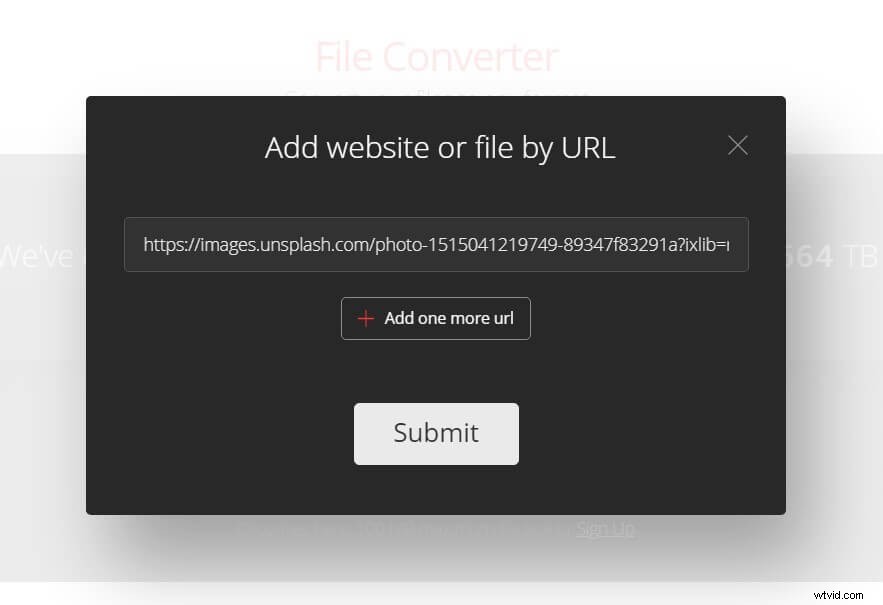
Passaggio 3:scegli il formato in cui desideri convertire il tuo HTML/URL. In questo caso, scegli GIF dalle opzioni e tocca la barra Converti.
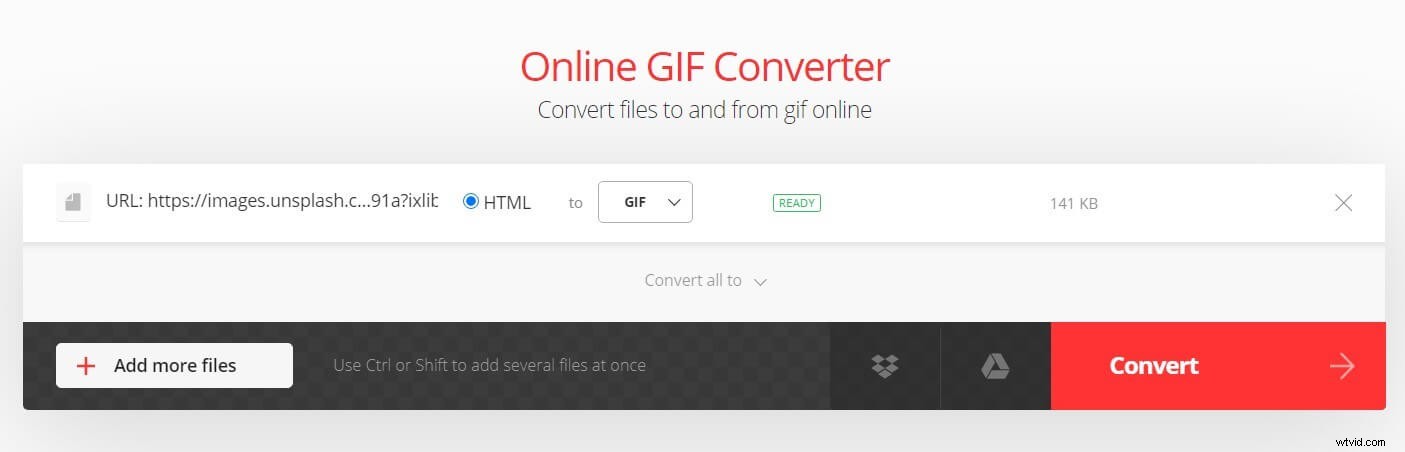
Passaggio 4:attendi qualche secondo. Una volta completata la conversione, sullo schermo apparirà la finestra di dialogo Conversione completata. Ora fai clic su Scarica per scaricare la GIF convertita nella memoria interna.
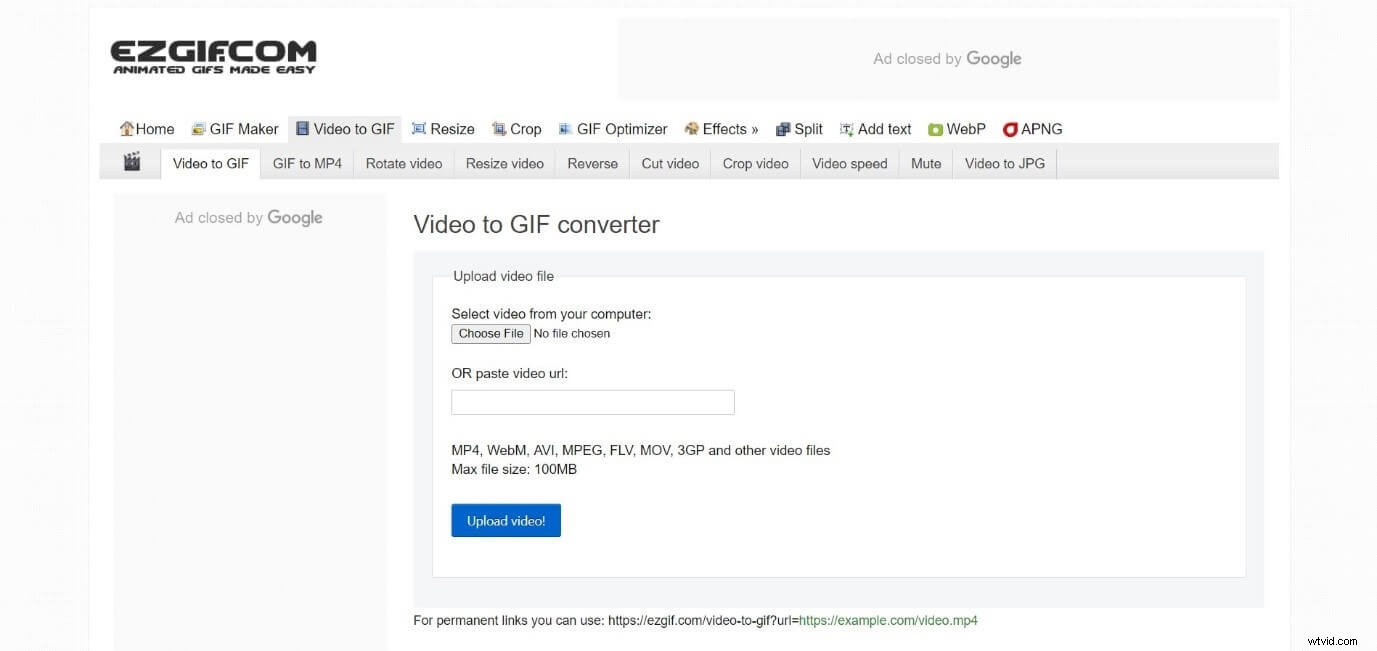
Convertio consente anche la conversione e il download di più file, il che può essere utile se è necessario convertire in blocco HTML o URL.
2. Ezgif
Ezgif è uno strumento online che può essere utilizzato per scaricare e modificare una gif. È gratuito e le sue opzioni di modifica includono ridimensionamento, ritaglio, inversione, ottimizzazione e applicazione di effetti alle GIF desiderate. Qualsiasi formato incluso mp4 può essere convertito in gif e scaricato sul tuo dispositivo utilizzando questo strumento.
Ora ti guideremo attraverso i passaggi per scaricare una gif utilizzando HTML/URL.
Passaggi per il download:
Passaggio 1:apri il browser e vai al sito Ezgif.
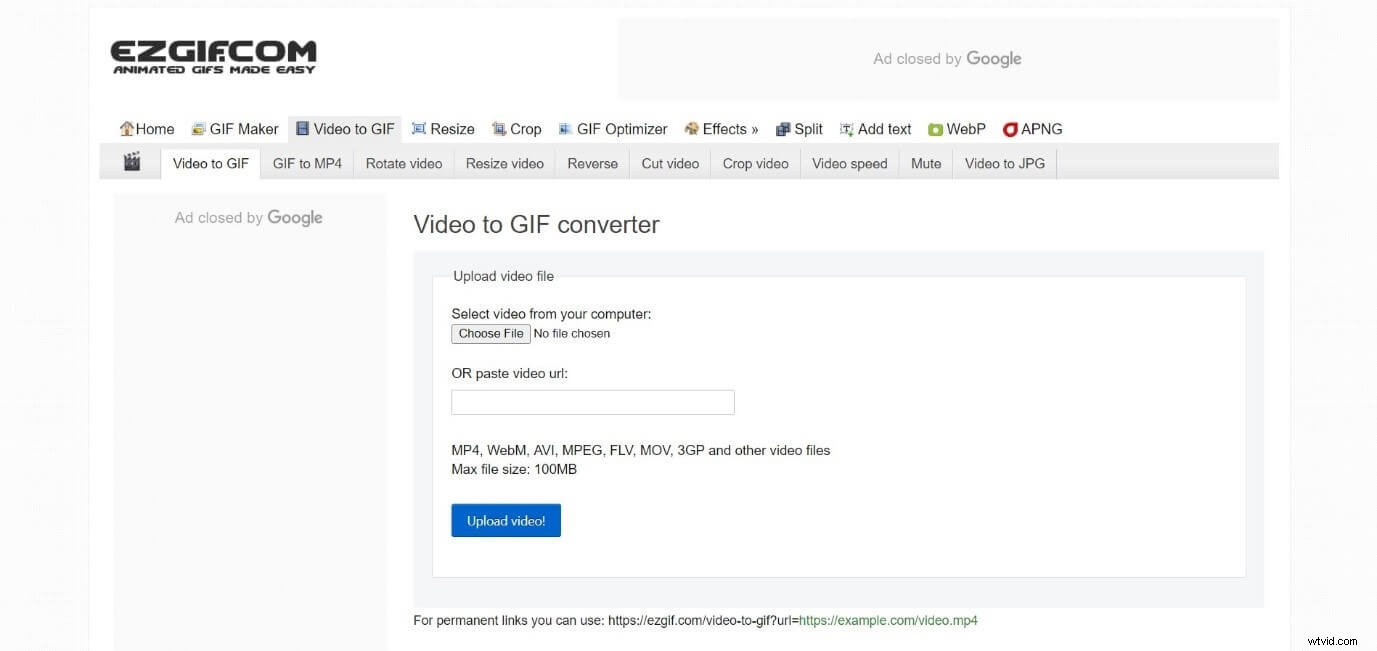
Passaggio 2:incolla l'URL o l'HTML del video che desideri convertire in gif nella casella (come mostrato nell'immagine sottostante) e fai clic sul pulsante Carica. Assicurati che il tuo file non superi i 100 MB prima di incollare l'URL/HTML
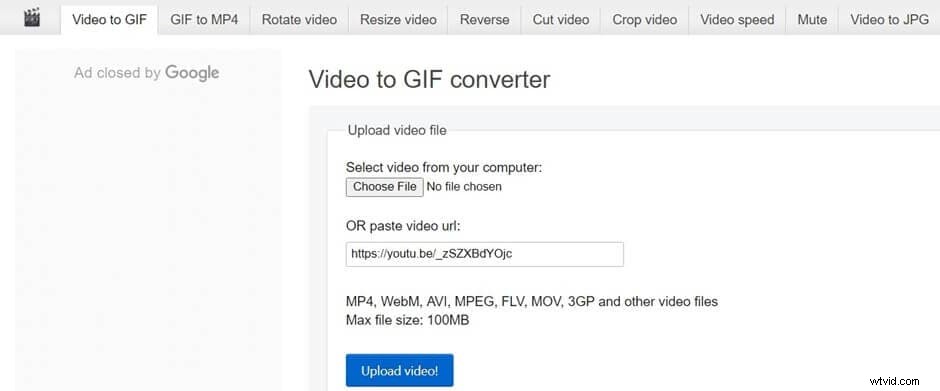
Passaggio 3:sullo schermo verranno visualizzate numerose opzioni e impostazioni di modifica. Apporta le modifiche che desideri apportare e, una volta terminato, tocca Crea una GIF! scheda.
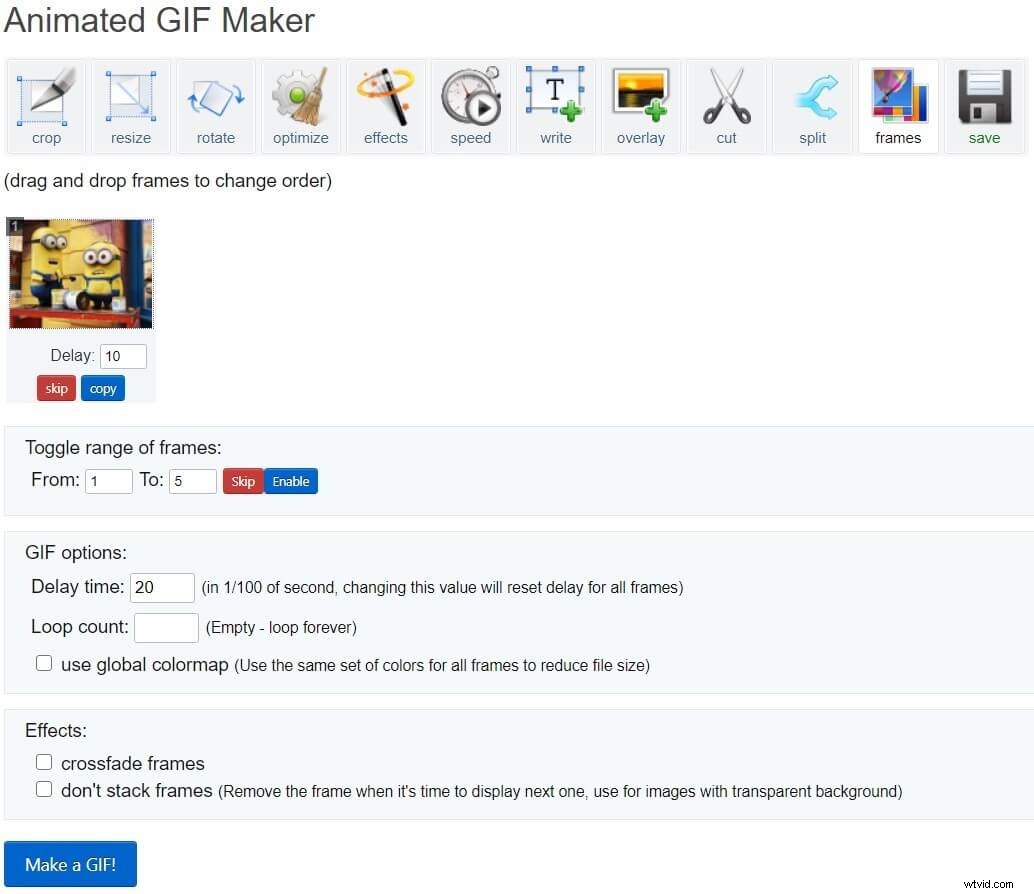
Passaggio 4:dopo aver toccato Salva la GIF! scheda, scorri la pagina verso il basso e un'anteprima della tua gif può essere vista sulla pagina.
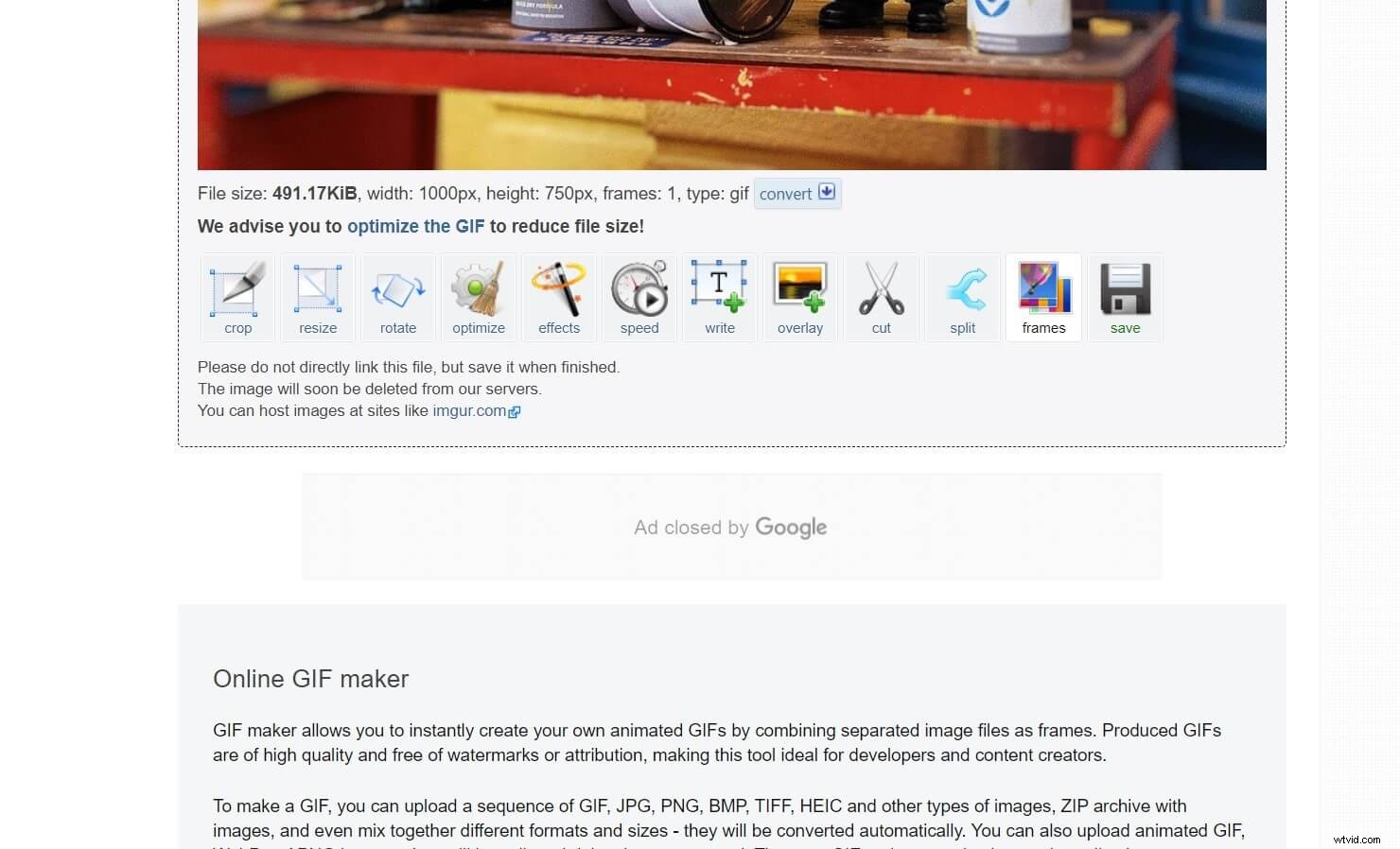
Appena sotto l'anteprima, all'estremità destra, potrai vedere un'icona Salva. Toccalo per salvare la tua gif convertita nella memoria interna del tuo dispositivo.
Vuoi creare la tua GIF? Prova Wondershare Filmora!
Potresti essere una persona creativa e potresti voler creare una gif da solo. In tal caso, ci sono molte fantastiche applicazioni che possono aiutarti a farlo e Wondershare Filmora è una di queste.
È un'applicazione di editing video e le sue funzionalità di editing video estese e sorprendenti ti aiuteranno a creare gif attraenti. Wondershare Filmora ha una vasta collezione di modelli di testo, opzioni di font, oltre 1000 effetti video e molto altro, è come tutte le opzioni di editing che puoi avere sotto un unico ombrello.
Vediamo come si può creare una gif utilizzando Filmora in alcuni semplici passaggi:
Passaggio 1:scarica e installa Wondershare Filmora dalla procedura guidata qui sotto.
Passaggio 2:apri Filmora e importa il tuo breve video nella libreria multimediale. Si consiglia di utilizzare un breve video per creare una gif. E se è un video lungo e ti serve solo una piccola parte, puoi utilizzare lo strumento Dividi per accorciare il video
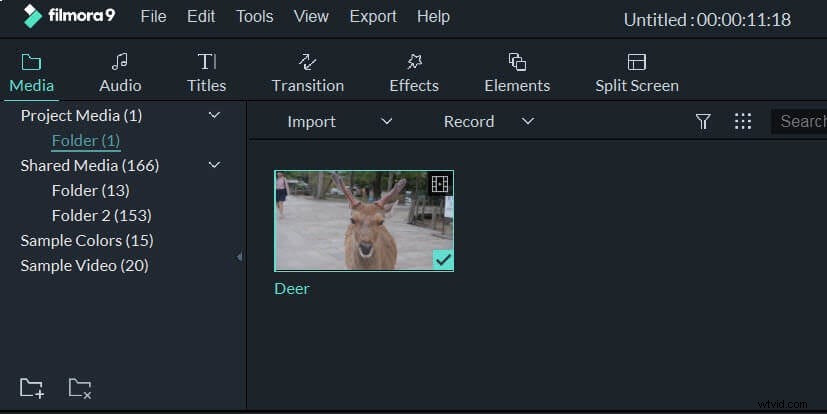
Passaggio 3:disattivare l'audio dalla sequenza temporale poiché di solito le gif non hanno musica. Successivamente, per aggiungere testo alla clip, fai clic su Titoli barra e trascina una qualsiasi delle opzioni del titolo sulla timeline
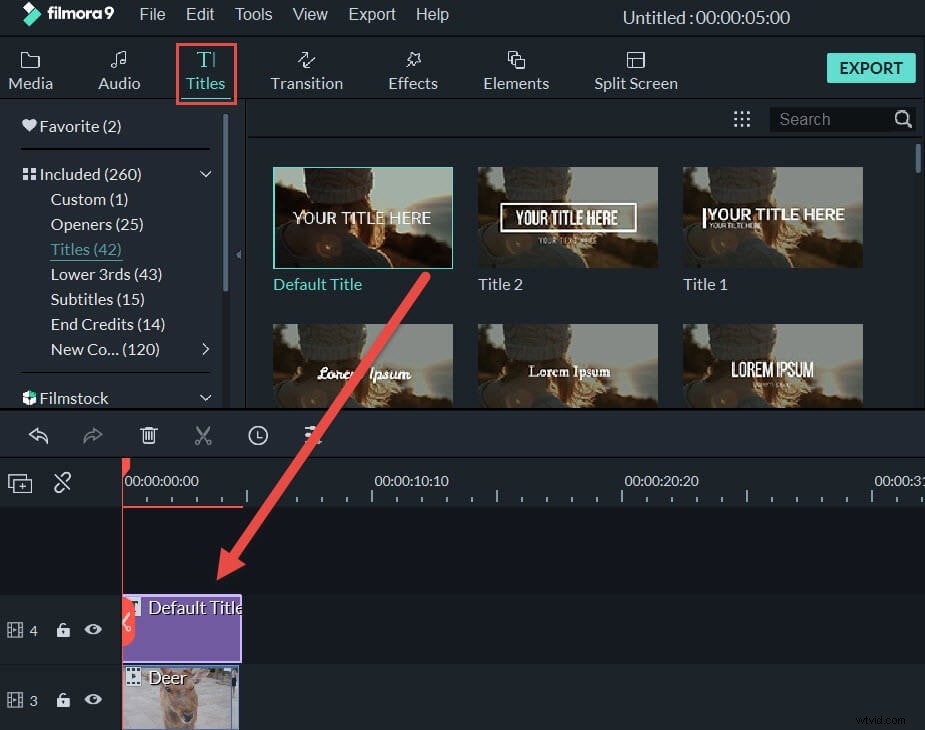
Passaggio 4:fai clic sulla traccia del testo per modificare le caratteristiche del testo come font, colore, spaziatura, ecc. Puoi modificare la posizione del testo trascinandolo sull'anteprima visualizzata.
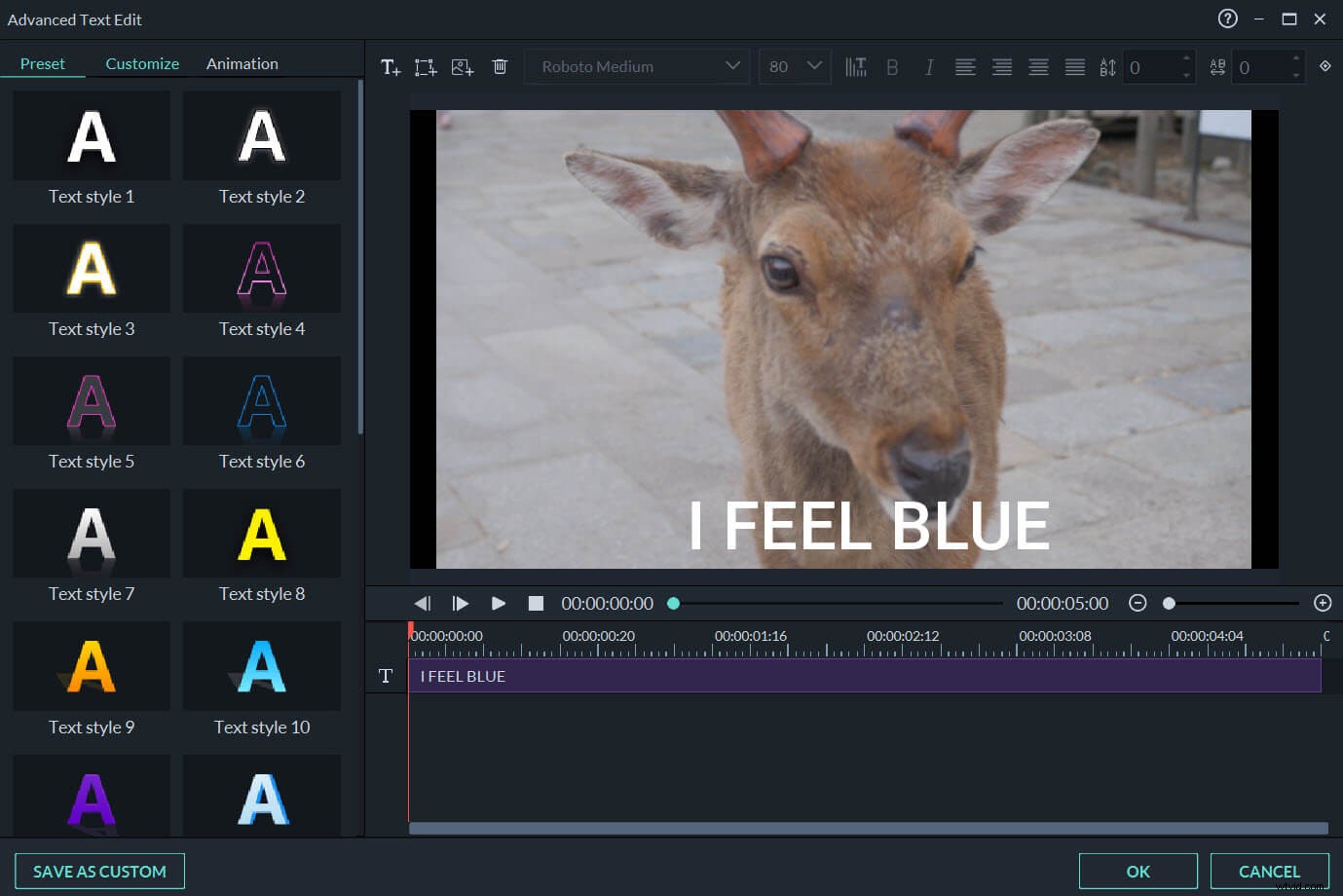
Passaggio 5:ora per salvare il video in formato gif, fai clic su Esporta e seleziona GIF . Apporta le modifiche necessarie nelle Impostazioni e fai nuovamente clic su Esporta. La GIF verrà salvata sul tuo computer.
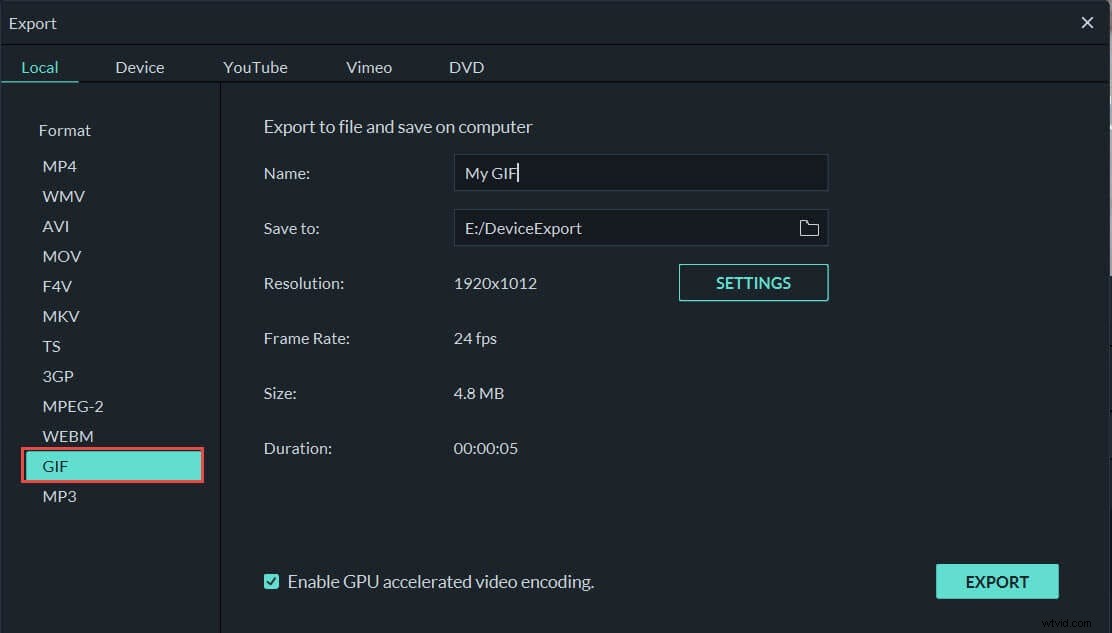
Conclusione
Gif è il secondo formato di immagine più utilizzato su Internet. Vediamo spesso fantastiche gif su Internet e desideriamo scaricarle. In questi casi, abbiamo appreso degli strumenti che possono essere utilizzati per convertire Html in gif o scaricare gif dall'URL di un video. Inoltre, applicazioni come Wondershare Filmora offrono un'ampia gamma di opzioni di editing e possono essere utilizzate per creare facilmente fantastiche gif. Spero che questo articolo ti aiuti a scaricare e creare tutte le gif che desideri. Si prega di lasciare il vostro prezioso feedback nella casella dei commenti qui sotto. Grazie.
